„Skydrive“ žemėlapis naudojant URL adresą [kaip]

„Norėčiau, kad„ SkyDrive “būtų„ Mano kompiuteris “, bet aš nenaudoju„ Windows Office 2010 “. Ar yra koks nors kitas būdas tai padaryti, nenaudojant„ Windows Office “?“
Hm, taip, tai puikus dalykas. Geros žinios yra, kad turiu puikų atsakymą! Nereikia „Office 2010“, kad galėtumėte „Windows Live Skydrive“ susieti su „Windows 7“ asmeniniu kompiuteriu! Čia leiskite man parodyti jums, kaip!
Kaip prijungti "Skydrive" prie disko raidės, nenaudojant "Windows Office"
1. Spustelėkite į „Windows“ meniu Pradėti Orb ir tada Dešiniuoju pelės mygtuku spustelėkite Kompiuteris ir Pasirinkti Žemėlapio tinklo diskas.
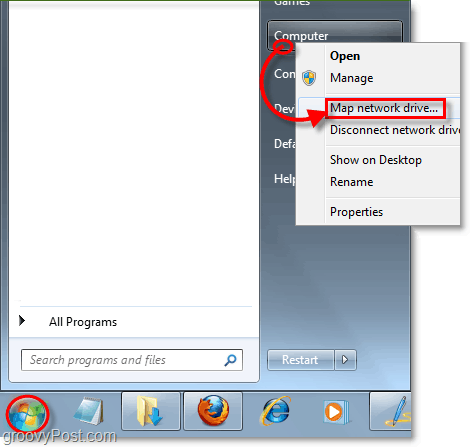
2. Į Aplankas linija, Tipas arba Įklijuokite šitoje *:
docs.live.net@SSL## onlineIDnumber ##^ 2Vieša
Kai įvesite, palikite šį langą atidarytą ir paleiskite interneto naršyklę.
* Pastaba: jei norite prisijungti prie „Mano dokumentai“, pasikeisti ^ 2Vieša į ^ 2Dokumentai
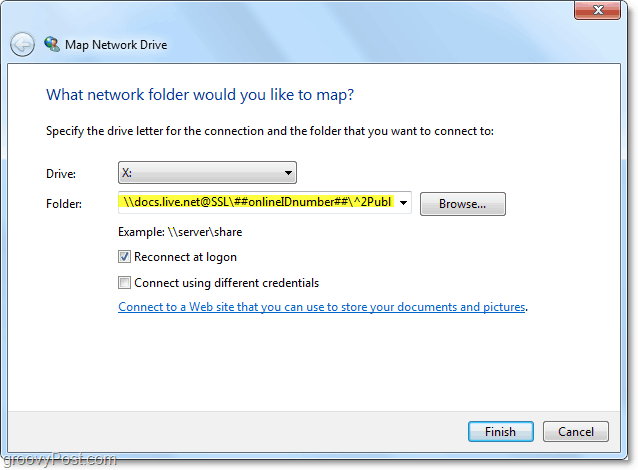
3. Naršyklėje apsilankykite http: //skydrive.live.com/ ir prisijungti. Kai prisijungsite, adreso juostoje URL turėtų pasikeisti į cid - ######. skydrive.live.com formatas. Kopijuoti # dalis po cid-.
Pavyzdys: Http: // cid-5db77efa3c.skydrive.live.com / kopijuoti tik „5db77efa3c“
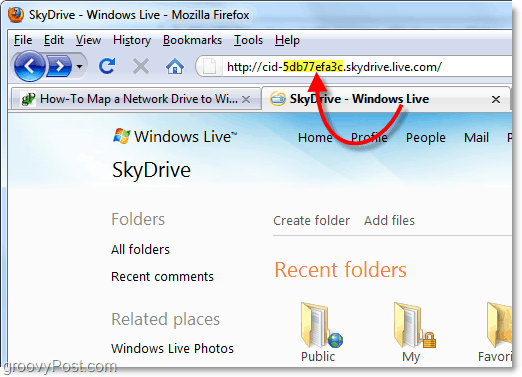
4. Įklijuokite ir pakeiskite numeris iš „skydrive“ URL per tekstą, kuriame sakoma ## onlineIDnumber ##.
Pavyzdys: Dabar mano aplanko eilutė būtų „docs.live.net@SSL“5db77efa3c^ 2Vieša “
Kai būsite pasiruošę, Spustelėkite Baigti Prisijungti.
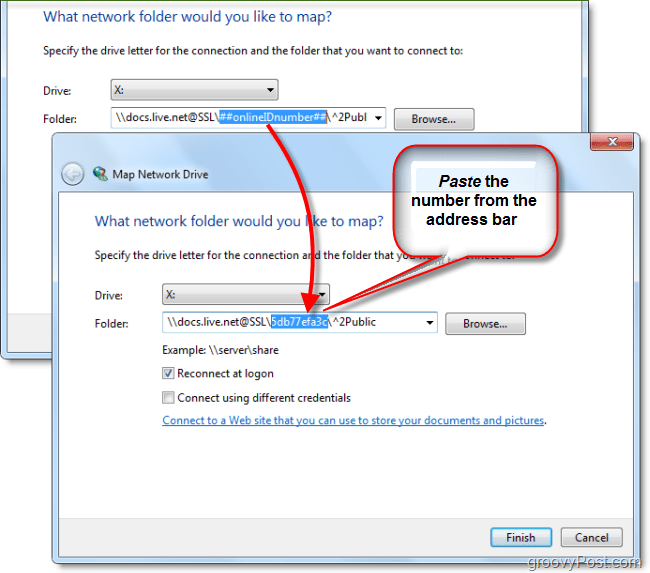
5. Būsite paraginti Vartotojo vardas ir Slaptažodis. Tipas Windows Live kredencialuose ir Spustelėkite Gerai.
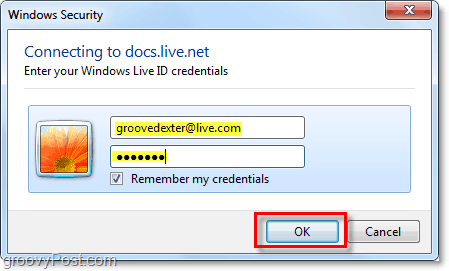
Ar pavyko? Jei vykdėte aukščiau pateiktus nurodymus, dabar turėtumėte turėti tiesioginę prieigą prie „Skydrive“ ir mums net nereikėjo naudoti „Microsoft Office 2010“!
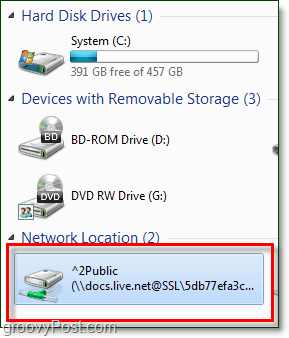
Įstrigo? Mintys, klausimai ?? Pameskite komentarą žemiau ir galbūt norėsite užsisakyti nemokamą „groovyPost“ RSS sklaidos kanalą, kuriame pateikiami kasdieniai kompiuterio patarimai, patarimai ir naujienos!
![„Windows Live SkyDrive“, skirta „Apple iOS“ [Pirmasis vaizdas]](/images/reviews/windows-live-skydrive-for-apple-ios-first-look.png)









Palikite komentarą